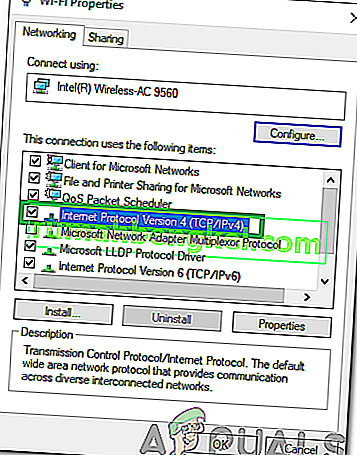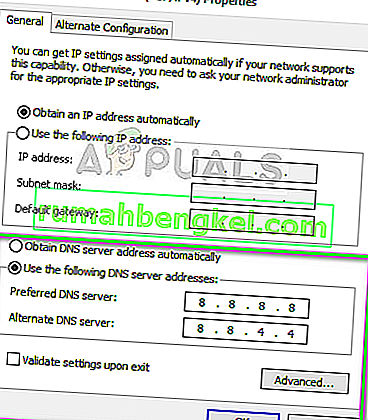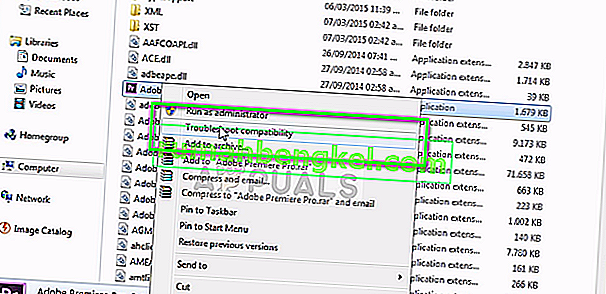דיסקורד היא אפליקציית VOIP די פופולרית, במיוחד בקהילות המשחק. זה מאפשר למשתמשים לבצע שיחות קול / וידאו / טקסט עם אנשים אחרים. אך משתמשי Discord חווים כמה בעיות באפליקציית Discord. נראה שאפליקציית Discord לא מתחברת להרבה משתמשים. רוב המשתמשים רואים את מסך החיבור הראשוני לנצח והם לעולם לא עוברים את המסך הזה. זה כמובן מונע מהם להשתמש באפליקציה למרות שיש להם חיבור לאינטרנט עובד.
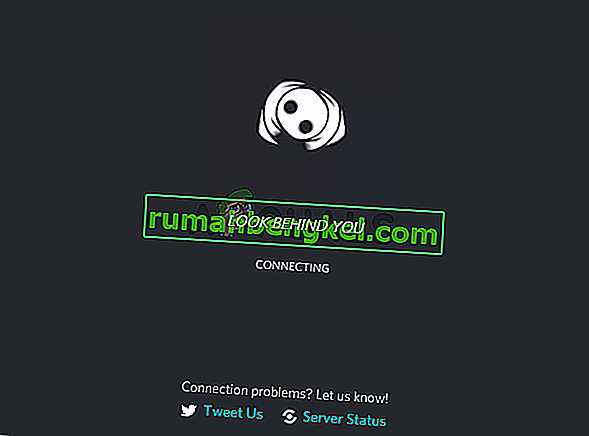
מה גורם לאפליקציית Discord להיתקע במסך החיבור?
יש כמה דברים שיכולים למנוע מהדיסקורד להתחבר. הנה רשימה של הדברים שעלולים לגרום מאחורי נושא זה.
- יישום אנטי-וירוס: ידוע כי יישומי אנטי-וירוס גורמים לבעיות בקישוריות לאינטרנט. מכיוון שאפליקציות אנטי-וירוס מנסות להגן עליך על ידי חסימת החיבורים, לא נדיר שיישומים אלה מסמנים חיבור משובח לחלוטין ולכן חוסמים חיבור של אפליקציה לגיטימית. זה עשוי לקרות עם משתמשי ה- Discord.
- שרת פרוקסי: בעיה זו יכולה להיגרם גם משימוש בשרת פרוקסי. אם אתה (השתמשת) בשרת proxy או שהרשת שלך מוגדרת להשתמש בשרת proxy, הדבר עלול לגרום לבעיה זו.
שיטה 1: השבת את הגנת הגלישה
הרבה יישומי אנטי-וירוס מגיעים עם תכונה בשם הגנת גלישה ותכונה זו עלולה לגרום לבעיות ב- Discord. אם אתה משתמש ב- F-Secure Safe, סביר מאוד להניח שהנושא קשור ל- F-Secure Safe מכיוון שהוא ידוע כגורם לבעיה זו. בצע את השלבים המפורטים להלן והשבית את תכונת הגנת הגלישה של F-Secure Safe
- פתח את כספת F-Secure
- לחץ על הגנת גלישה מלמטה
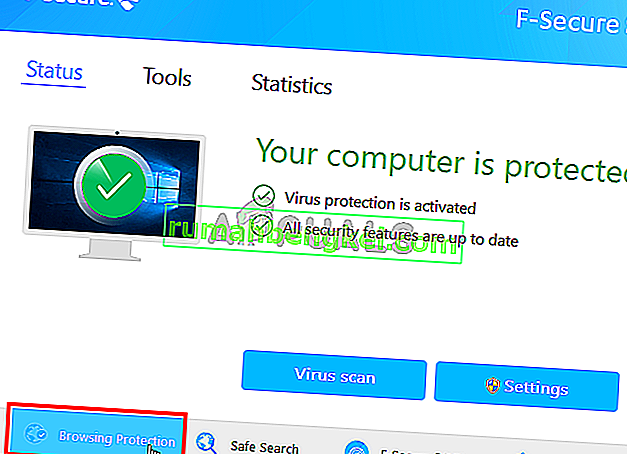
- כבה את הגנת הגלישה מהפינה השמאלית העליונה
- לחץ על אישור
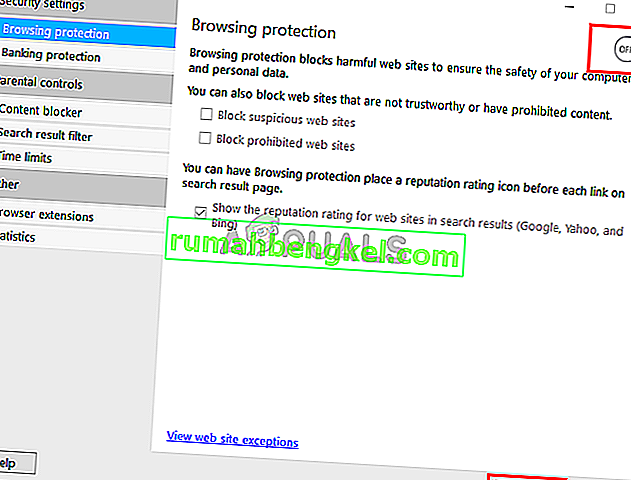
זה אמור לפתור את הבעיה.
הערה: אם אתה משתמש ביישום אנטי-וירוס אחר, נסה לבטל גם את תכונת הגנת הגלישה שלו. כמעט לכל יישום אנטי-וירוס בימינו יש תכונה זו. גם אם ליישום האנטי-וירוס שלך אין תכונה זו, נסה להשבית את יישום האנטי-וירוס לזמן מה כדי לראות אם הוא מפריע לחיבור. אם הבעיה תיפתר לאחר השבתת האנטי-וירוס, אז השאר את התוכנית מושבתת או התקן אחת נוספת.
שיטה 2: שנה את הגדרות הרשת
מכיוון שהבעיה קשורה לקישוריות לאינטרנט, יש סיכוי גבוה מאוד שהיא נגרמת על ידי הגדרות האינטרנט או ה- proxy שלך. שינוי הגדרות האינטרנט כך שלא ישתמש בשרתי ה- proxy תיקן את הבעיה עבור כמות לא מבוטלת של משתמשים. אז ננסה את זה עכשיו.
- החזק את מקש Windows לחוץ ולחץ על I
- לחץ על רשת ואינטרנט
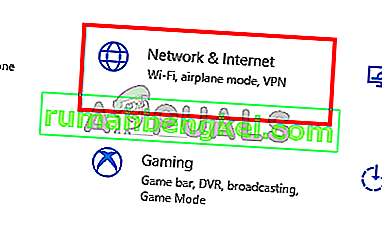
- בחר פרוקסי מהחלונית השמאלית
- גלול למטה לעבור את האפשרות השתמש בשרת Proxy
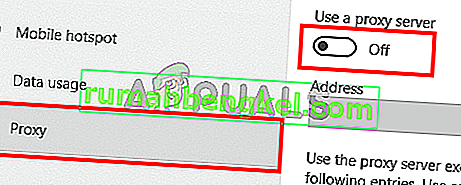
זהו זה. זה אמור לתקן את הבעיה.
לחלופין
- לחץ על "Windows" + "R" כדי לפתוח את הפקודת ההפעלה.
- הקלד "Control" ולחץ על "enter" כדי לפתוח את לוח הבקרה.

- לחץ על "אפשרויות רשת ואינטרנט" ואז בחר בלחצן "מאפייני אינטרנט" .
- לחץ על הכרטיסייה "חיבורים" ואז בחר "הגדרות Lan" מלמטה.

- הקפד לבטל את הסימון של התיבה "השתמש ב- Proxy" ולשמור את ההגדרות שלך.
- הפעל את Discord ובדוק אם הוא מתחבר כמו שצריך.
שיטה 3: עדכן את Discord
Discord מקבל עדכונים על בסיס די קבוע, כך שזה יכול להיות העדכון הקודם שהציג את הבאג הזה ביישום. זה אמור להיות המקרה אם התחלת לחוות את הבעיה לאחר עדכון. אם השיטות שהוזכרו לעיל לא פתרו את הבעיה, למרבה הצער, אנחנו לא יכולים לעשות שום דבר. סוגים אלה של באגים מתוקנים בדרך כלל בעדכון הבא, כך שהדבר הטוב ביותר שאתה יכול לעשות הוא פשוט לחכות לעדכון ה- Discord. אינך צריך לעשות דבר, אפליקציית Discord תקבל את העדכון באופן אוטומטי. אז פשוט נסה לפתוח את הדיסקורד מדי פעם כדי לראות אם הבעיה נפתרה.
הערה: במקרים מסוימים, חומת האש עשויה לחסום את חיבור האפליקציה ולמנוע ממנה לתקשר עם השרתים שלה. לכן, מומלץ לאפשר ל- Discord דרך חומת האש ולוודא כי הגדרות התאריך והשעה מוגדרות כהלכה.
שיטה 4: שינוי הגדרות DNS
במקרים מסוימים, הגדרות ה- DNS עשויות למנוע מחלוקת אפשרות ליצור חיבור מאובטח עם השרתים שלו. אנו יכולים להגדיר מחדש את ההגדרות הללו ולראות אם זה פותר את הבעיה שלנו. בשביל זה:
- לחץ על "Windows" + "R" כדי לפתוח את הפקודת ההפעלה.
- הקלד "ncpa.cpl" ולחץ על "Enter".

- לחץ לחיצה ימנית על חיבור האינטרנט שבו אתה משתמש ובחר "מאפיינים".
- לחץ פעמיים על האפשרות "פרוטוקול אינטרנט גרסה 4 (IPV4)" וסמן את האפשרות " השתמש בכתובות שרת ה- DNS הבאות" .
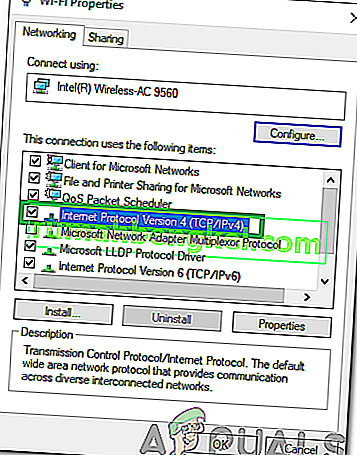
- הקלד "8.8.8.8" באפשרות "שרת DNS מועדף" ו " 8.8.4.4 " באפשרות " שרת DNS חלופי " .
הערה: אם אלה לא עובדים, הקלד "1.1.1.1" ו- "1.0.0.1" ובדוק אם הם עובדים.
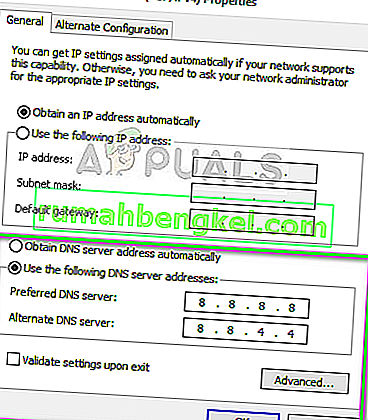
- לחץ על "אישור" כדי לשמור הגדרות אלה ונסה לשוחח בצ'אט ב- Discord.
- בדוק אם הבעיה נמשכת.
שיטה 5: מחיקת קובץ
במקרים מסוימים, ייתכן שקובץ הגדרות הדיסקורד נפגם שבגללו מופעלת בעיה זו. לכן בשלב זה אנו נמחק קובץ זה ואז נבדוק אם הבעיה נפתרה. Discord יוצר אוטומטית קובץ חדש כך שלא תצטרך לדאוג לשום דבר. על מנת למחוק את הקובץ:
- לחץ על "Windows" + "R" כדי לפתוח את הפקודת ההפעלה.
- הקלד את הכתובת הבאה ולחץ על "Enter" כדי לפתוח אותה.
% appdata%

- נווט לתיקיית "Discord" וגלול מטה עד שתראה את קובץ " הגדרות" בתבנית " .JSON Source File ".
- בחר קובץ זה ולחץ על "Shift" + "Delete" בזמן שהוא נבחר להסיר אותו לחלוטין.
- הפעל את Discord ובדוק אם הבעיה נמשכת.
שיטה 6: פתרון בעיות תאימות
במקרים מסוימים, עלול להיות הפרעה של דיסקורד מהגדרת Windows או מתוכנה שעשויה למנוע ממנה אפשרות להתחבר לשרתים שלה. לכן, בשלב זה, פשוט נאפשר ל- Windows לפתור את תאימות היישום ואז לבדוק אם הבעיה עדיין נמשכת. בשביל זה:
- לחץ באמצעות לחצן העכבר הימני על ההפעלה של Discord על שולחן העבודה או בתיקיית ההתקנה שלה.
- בחר " פתרון בעיות תאימות " מהרשימה ותן לפניית Windows לאתר בעיות.
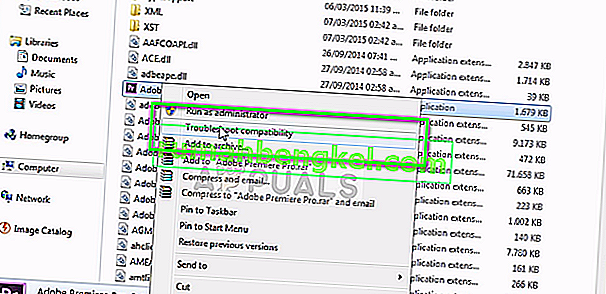
- נסה את " הגדרות מומלצות " ואז בדוק את היישום.
- בדוק אם הוא פועל במצב המומלץ.